 |
 |
|
||
 |
||||
Metodi di scansione disponibili
Lo scanner consente di scegliere tra diversi metodi di scansione delle immagini. È possibile selezionare il metodo di scansione più adatto al documento da acquisire e alla propria metodologia lavorativa.
Uso dei tasti dello scanner
I tasti presenti sullo scanner consentono di aprire automaticamente il software di scansione e di trasferire le immagini acquisite verso programmi o su file.
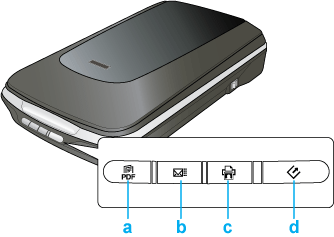
a. Tasto  Scansione su PDF
Scansione su PDF
b. Tasto Scansione su email
Scansione su email
c. Tasto Copia
Copia
d. Tasto Start
Start
 Scansione su PDF
Scansione su PDFb. Tasto
 Scansione su email
Scansione su emailc. Tasto
 Copia
Copiad. Tasto
 Start
Start
Documenti o foto: vedere Avvio di una scansione tramite i tasti dello scanner.
Pellicole o diapositive: vedere Avvio di una scansione tramite i tasti dello scanner.
Uso di Epson Scan
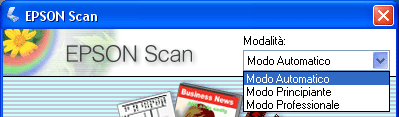
Epson Scan consente di controllare tutti gli aspetti della scansione e di scegliere tre diverse modalità.
Modo Automatico consente di eseguire una scansione semplice e veloce, senza definire alcuna impostazione o visualizzare un'anteprima dell'immagine. Questa è la modalità predefinita di Epson Scan.
Modo Principiante consente di personalizzare alcune impostazioni di scansione e di verificarne gli effetti tramite un'immagine di anteprima.
Il Modo Professionale consente di agire sulla totalità delle impostazioni di scansione e di verificarne gli effetti tramite un'immagine di anteprima.
È possibile utilizzare Epson Scan come programma “autonomo” per l'acquisizione di immagini su un file nel computer.
Documenti o foto: vedere Avvio di una scansione tramite Epson Scan.
Pellicole o diapositive: vedere Avvio di una scansione tramite Epson Scan.
Epson Scan viene avviato anche quando si utilizza un'opzione di scansione in Epson File Manager.
Documenti o foto: vedere Avvio di una scansione tramite Epson Creativity Suite.
Pellicole o diapositive: vedere Avvio di una scansione tramite Epson Creativity Suite.
Epson Scan viene utilizzato anche quando si effettua una scansione con un altro programma compatibile TWAIN, come ad esempio Adobe Photoshop Elements.
Documenti o foto: vedere Avvio di una scansione tramite un altro programma di scansione.
Pellicole o diapositive: vedere Avvio di una scansione tramite un altro programma di scansione.
Uso di Epson Creativity Suite
Epson Creativity Suite è un gruppo di programmi che consente di digitalizzare, salvare, gestire, modificare e stampare le immagini. Utilizzando Epson File Manager (programma principale), è possibile effettuare la scansione e il salvataggio di immagini e quindi visualizzarle in una finestra di uso intuitivo.
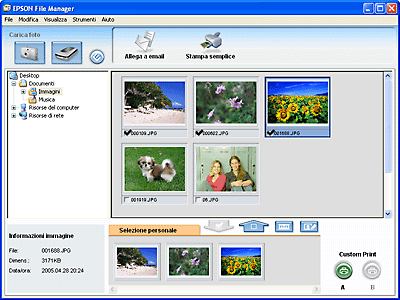
Da EpsonFile Manager, è possibile selezionare più immagini e stamparle, trascinarle in un documento o allegarle a un messaggio di posta elettronica.
Documenti o foto: vedere Avvio di una scansione tramite Epson Creativity Suite.
Pellicole o diapositive: vedere Avvio di una scansione tramite Epson Creativity Suite.
È possibile utilizzare questi programmi di progetto di Epson Creativity Suite selezionandoli in Epson File Manager o nella cartella Epson Creativity Suite ed eseguendoli come programmi autonomi.
Scan and Copy (Scansione/Copia) consente di stampare l'immagine acquisita da una stampante connessa al computer. È possibile ingrandire e ridurre, stampare a colori o in bianco e nero, ripristinare i colori sbiaditi, rimuovere la polvere, migliorare l'aspetto del testo e regolare le impostazioni di luminosità e contrasto. Per informazioni dettagliate, vedere Uso dello scanner come fotocopiatrice.
Copy to Fax (Copia su fax) consente di acquisire e inviare via fax le immagini, qualora sia già installato un programma o un driver per fax. Per istruzioni, vedere la guida di Epson File Manager o di Copia su fax.
Allega a email consente di aprire l'applicazione per la posta elettronica e di allegare l'immagine a un messaggio e-mail. È inoltre possibile regolare le dimensioni dell'immagine prima di allegarla. Per informazioni dettagliate, vedere Scansione diretta su posta elettronica.
 Nota:
Nota:|
A seconda del software installato sul sistema in uso, possono essere disponibili ulteriori programmi di progetto. Nell'elenco sopra riportato sono inclusi solo i programmi di progetto disponibili con il software fornito insieme allo scanner.
|
